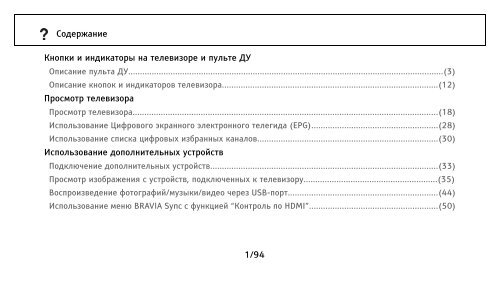Sony KDL-32BX400 - KDL-32BX400 Istruzioni per l'uso Russo
Sony KDL-32BX400 - KDL-32BX400 Istruzioni per l'uso Russo
Sony KDL-32BX400 - KDL-32BX400 Istruzioni per l'uso Russo
You also want an ePaper? Increase the reach of your titles
YUMPU automatically turns print PDFs into web optimized ePapers that Google loves.
Содержание<br />
Кнопки и индикаторы на телевизоре и пульте ДУ<br />
Описание пульта ДУ......................................................................................................................................(3)<br />
Описание кнопок и индикаторов телевизора............................................................................................(12)<br />
Просмотр телевизора<br />
Просмотр телевизора..................................................................................................................................(18)<br />
Использование Цифрового экранного электронного телегида (EPG)......................................................(28)<br />
Использование списка цифровых избранных каналов.............................................................................(30)<br />
Использование дополнительных устройств<br />
Подключение дополнительных устройств.................................................................................................(33)<br />
Просмотр изображения с устройств, подключенных к телевизору.........................................................(35)<br />
Воспроизведение фотографий/музыки/видео через USB-порт................................................................(44)<br />
Использование меню BRAVIA Sync с функцией “Контроль по HDMI”.......................................................(50)<br />
1/94
Содержание<br />
Использование функций меню<br />
Работа с меню “Дом” при использовании XMB ....................................................................................(53)<br />
Установки<br />
Обновление системы...........................................................................................................................(56)<br />
Руководство пользователя .................................................................................................................(57)<br />
Изображение........................................................................................................................................(58)<br />
Звук......................................................................................................................................................(62)<br />
Эко........................................................................................................................................................(67)<br />
Управление экраном............................................................................................................................(70)<br />
Настройка.............................................................................................................................................(73)<br />
Дополнительные сведения<br />
Поиск неисправностей................................................................................................................................(90)<br />
2/94
Описание пульта ДУ<br />
1 – Дежурный режим телевизора<br />
Служит для временного выключения<br />
телевизора и его включения из дежурного<br />
режима.<br />
• В зависимости от модели возможно наличие<br />
дополнительной кнопки питания с задней<br />
стороны пульта ДУ.<br />
2 – Режим экрана (24)<br />
3 – Список избранных цифровых каналов<br />
Эта кнопка служит для выбора составленного<br />
Вами списка избранных цифровых каналов<br />
(30).<br />
3/94
Описание пульта ДУ<br />
4 / – Информация/Вывод скрытого текста<br />
• В цифровом режиме: Выводит на экран<br />
краткую информацию о просматриваемой в<br />
данный момент программе.<br />
• В аналоговом режиме: Выводит на экран<br />
такую информацию, как текущий номер<br />
канала и форматом экрана.<br />
• В режиме телетекста (21): Выводит на экран<br />
скрытую информацию (например, ответы<br />
телевикторины).<br />
5<br />
4/94
Описание пульта ДУ<br />
6 OPTIONS (27)(42)<br />
Эта кнопка открывает доступ к различным<br />
опциям просмотра и позволяет выполнять<br />
настройки/регулировки в соответствии с<br />
источником сигнала и форматом экрана.<br />
7 HOME (53)<br />
8 Цветные кнопки (22)(31)<br />
9 Цифровые кнопки<br />
• В обычном режиме работы телевизора:<br />
Служат для выбора канала. Для выбора<br />
каналов с номерами 10 и выше вторую и<br />
третью цифру следует быстро вводить одну<br />
за другой.<br />
• В режиме телетекста: Служат для ввода<br />
трехзначного номера нужной страницы.<br />
5/94
Описание пульта ДУ<br />
10 – Установка субтитров<br />
Служит для изменения языка субтитров (83)<br />
(только в цифровом режиме).<br />
11 AUDIO<br />
Эта кнопка служит для переключения режима<br />
двойной звук (63).<br />
12 PROG +/-/ /<br />
• В обычном режиме работы телевизора:<br />
Служит для выбора следующегй (+) или<br />
предыдущего канала (-) канала.<br />
• В режиме телетекста (21): Служит для<br />
выбора следующего ( ) или предыдущей<br />
( ) страницы.<br />
13 +/- – Громкость<br />
14 – Отключение звука<br />
6/94
Описание пульта ДУ<br />
15 – Телетекст (21)<br />
16 RETURN /<br />
Служит для возврата к предыдущей странице<br />
любого выведенного на экран меню.<br />
17 GUIDE / – EPG (Цифровой экранный<br />
электронный телегид) (28)<br />
18 DIGITAL – Цифровой режим (18)<br />
ANALOG – Аналоговый режим (18)<br />
19 SCENE – Выбор сцены (22)<br />
20 i-MANUAL<br />
Выводит на экран содержание Руководства<br />
пользователя.<br />
7/94
Описание пульта ДУ<br />
21 BRAVIA Sync<br />
:<br />
Позволяют управлять подключенными к<br />
телевизору устройствами, совместимыми с<br />
функцией BRAVIA Sync.<br />
SYNC MENU:<br />
Выводит на экран меню подключенного HDMI<br />
совместимого устройства. В случае просмотра<br />
изображения от других устройств или ТВ<br />
программы при нажатии этой кнопки на экран<br />
выводится сообщение “Выбор устр. HDMI”.<br />
8/94
Описание пульта ДУ<br />
THEATRE:<br />
Вы можете включить или выключить опцию<br />
“Режим театра”. При включенной опции<br />
“Режим театра” автоматически задаются<br />
оптимальные параметры звука (если<br />
телевизор подключен к аудиосистеме с<br />
помощью HDMI кабеля) и изображения для<br />
воспроизведения фильмов.<br />
• При выключении телевизора “Режим театра”<br />
также выключается.<br />
• При изменении установки “Выбор сцены”<br />
опция “Режим театра” автоматически<br />
выключается.<br />
9/94
Описание пульта ДУ<br />
• “Функция “Контроль по HDMI” (BRAVIA Sync)<br />
доступна только для подключенных<br />
устройств <strong>Sony</strong>, имеющих логотип BRAVIA<br />
Sync или BRAVIA Theatre Sync, или же<br />
совместимых с функцией “Контроль по<br />
HDMI”.<br />
22 – Выбор источника входного сигнала<br />
• В обычном режиме работы телевизора: при<br />
нажатии этой кнопки на экран выводится<br />
список подключенных к телевизору<br />
источников входного сигнала.<br />
10/94
Описание пульта ДУ<br />
• На кнопках 5, PROG + и AUDIO имеются<br />
выпуклые точки. По ним удобно<br />
ориентироваться при управлении<br />
телевизором.<br />
11/94
Описание кнопок и индикаторов телевизора<br />
PROG<br />
1 – Питание<br />
Служит для включения и<br />
выключения телевизора.<br />
• Чтобы полностью выключить<br />
телевизор, выньте вилку<br />
кабеля питания из<br />
электророзетки.<br />
• При включении телевизора<br />
индикатор питания<br />
загорается зеленым светом.<br />
12/94
Описание кнопок и индикаторов телевизора<br />
PROG<br />
2 PROG +/-/ /<br />
• В обычном режиме работы<br />
телевизора: Служит для<br />
выбора следующего (+) или<br />
предыдущего (-) канала.<br />
• При работе с меню: Служит<br />
для перемещения между<br />
опциями вверх ( ) или вниз<br />
( ).<br />
3 +/-/ /<br />
• В обычном режиме работы<br />
телевизора: Служит для<br />
увеличения (+) или<br />
уменьшения (-) громкости.<br />
13/94
Описание кнопок и индикаторов телевизора<br />
PROG<br />
• При работе с меню: Служит<br />
для перемещения между<br />
опциями вправо ( ) или<br />
влево ( ).<br />
4 / – Выбор источника<br />
входного сигнала / OK<br />
• В обычном режиме работы<br />
телевизора: Служит для<br />
выбора источника входного<br />
сигнала из числа устройств,<br />
подключенных к разъемам<br />
телевизора (35).<br />
• При работе с меню: Служит<br />
для выбора меню или опции<br />
и для подтверждения<br />
установки.<br />
14/94
Описание кнопок и индикаторов телевизора<br />
PROG<br />
5 (53)<br />
6 Световой сенсор<br />
Не кладите никакие предметы<br />
на этот датчик во избежание<br />
нарушений в его работе (68).<br />
7 Датчик сигнала с пульта ДУ<br />
• Принимает ИК сигналы от<br />
пульта ДУ.<br />
• Не кладите ничего на этот<br />
датчик во избежание<br />
нарушений в его работе.<br />
15/94
Описание кнопок и индикаторов телевизора<br />
PROG<br />
8 – Индикатор отключения<br />
изображения/таймера сна<br />
• Загорается зеленым светом<br />
при отключенном<br />
изображении (67).<br />
• Загорается оранжевым<br />
светом при установленном<br />
таймере сна (67).<br />
9 – Индикатор дежурного<br />
режима<br />
Загорается красным светом,<br />
когда телевизор находится в<br />
дежурном режиме.<br />
10 – Индикатор включения<br />
Загорается зеленым светом<br />
при включении телевизора.<br />
16/94
Описание кнопок и индикаторов телевизора<br />
PROG<br />
• Перед тем как вынимать вилку<br />
сетевого шнура из розетки,<br />
убедитесь, что телевизор<br />
полностью выключен.<br />
Вынимание вилки сетевого<br />
шнура из розетки при<br />
включенном телевизоре может<br />
привести к тому, что индикатор<br />
продолжит гореть, или даже к<br />
выходу телевизора из строя.<br />
17/94
Просмотр телевизора<br />
1 Для включения телевизора нажмите кнопку<br />
на его боковой панели.<br />
Если телевизор находится в дежурном режиме<br />
(индикатор дежурного режима на передней<br />
панели телевизора горит красным цветом),<br />
для включения телевизора нажмите кнопку<br />
на пульте ДУ.<br />
2 Нажимайте кнопку DIGITAL/ANALOG для<br />
переключения между цифровым и аналоговым<br />
режимами.<br />
Список доступных каналов изменяется в<br />
зависимости от режима.<br />
18/94
Просмотр телевизора<br />
3 Для выбора телевизионного канала<br />
используйте цифровые кнопки или кнопки<br />
PROG +/-.<br />
Пре выборе с помощью цифровых кнопок<br />
канала с номером 10 и более, вторую и третью<br />
кнопку следует нажимать сразу же после<br />
нажатия предыдущей кнопки.<br />
О выборе цифровых каналов с помощью<br />
Цифрового экранного электронного телегида<br />
(EPG) (28).<br />
19/94
Просмотр телевизора<br />
В цифровом режиме<br />
На короткое время на экране появится<br />
информационный баннер. Баннер может<br />
содержать следующие пиктограммы.<br />
: Трансляция радиосигнала<br />
: Трансляция кодированных/получаемых по<br />
подписке программ<br />
: Доступно многоязычное аудиовещание<br />
: Доступны субтитры<br />
: Доступны субтитры для слабослышащих<br />
: Рекомендуемый минимальный возраст для<br />
просмотра текущей программы (от 4 до 18<br />
лет)<br />
: Замок от детей<br />
: Блокировка цифровых программ<br />
20/94
Просмотр телевизора<br />
Дополнительные операции<br />
Чтобы oтрегулировать громкость, нажимайте<br />
кнопки + (увеличение)/ (уменьшение).<br />
Чтобы вывести на экран таблицу программ<br />
(только в аналоговом режиме), нажмите кнопкиy<br />
. Для выбора аналогового канала нажмите ,<br />
затем нажмите .<br />
Чтобы bывести на экран список избранных<br />
цифровых каналов (только в цифровом режиме),<br />
нажмите кнопкиy . Подробности см. на (30).<br />
Вход в режим телетекста<br />
Нажмите . При каждом нажатии кнопки экран<br />
будет циклически меняться в следующей<br />
последовательности:<br />
Текст Текст и изображение (смешанный<br />
режим) Только изображение (выход из<br />
режима телетекста)<br />
Для выбора страницы используйте цифровые<br />
кнопки или кнопки / .<br />
Для вывода на экран скрытой информации<br />
нажмите кнопку .<br />
21/94
Просмотр телевизора<br />
• Если в нижней части страницы появляются<br />
четыре цветовых символа, это означает, что<br />
доступен режим Фастекст. Фастекст<br />
обеспечивает легкий и быстрый доступ к<br />
страницам телетекста. Нажмите кнопку<br />
соответствующего цвета для выхода на<br />
нужную страницу.<br />
Функция “Выбор сцены“<br />
При выборе того или иного режима сцены для<br />
него автоматически устанавливается оптимальное<br />
качество звука и изображения.<br />
1 Нажмите кнопку SCENE на пульте ДУ.<br />
2 Нажимая , выберите из<br />
появившегося на экране меню нужный режим,<br />
затем нажмите .<br />
Кино: Обеспечивает качество звука и<br />
изображения, подобное кинематографическому.<br />
Спорт: Обеспечивает качество изображения и<br />
звука, создающее эффект присутствия на<br />
стадионе.<br />
22/94
Просмотр телевизора<br />
Фото: Обеспечивает качество изображения,<br />
позволяющее достоверно воспроизводить<br />
текстуру и цвет фотоснимков.<br />
Игра: Обеспечивает качество изображения и<br />
звука, позволяющее получить от видеоигры<br />
максимум удовольствия.<br />
Графика: Обеспечивает качество изображения,<br />
являющееся оптимальным для долгой работы с<br />
монитором за счет более четкого<br />
воспроизведения деталей, при котором глаза<br />
устают не так сильно.<br />
Универсальная: Текущие пользовательские<br />
настройки.<br />
Авто HDMI: Оптимальное качество звука и<br />
изображения задается автоматически в<br />
соответствии с источником входного сигнала;<br />
однако, для некоторых подключенных к<br />
телевизору устройств данная опция может<br />
оказаться неэффективной.<br />
• Если выбран какой-либо из режимов сцены за<br />
исключением “Универсальная“, выбор режима<br />
изображения в меню “Изображения“<br />
становится невозможным; поэтому, если Вы<br />
хотите выбрать режим изображения, вначале<br />
отмените заданный режим сцены.<br />
• При установке параметра “Режим театра” (9) в<br />
опцию “Вкл.”, параметр “Выбор сцены”<br />
автоматически переключается в опцию “Кино”.<br />
23/94
Просмотр телевизора<br />
Ручное изменение формата экрана для<br />
соответствия формату передаваемого<br />
изображения<br />
Нажимая кнопку , выберите нужный формат<br />
экрана.<br />
Оптимальн.*<br />
Обеспечивает воспроизведение изображения в<br />
обычном формате 4:3 с имитацией эффекта<br />
широкоэкранного изображения. Изображение<br />
формата 4:3 вытягивается для заполнения<br />
экрана.<br />
4:3<br />
Обеспечивает воспроизведение с правильными<br />
пропорциями изображения в обычном формате<br />
4:3 (например, предназначенное для<br />
неширокоэкранных телевизоров).<br />
Широкоэкр.<br />
Изображение формата 4:3 вытягивается по<br />
горизонтали для заполнения экрана формата<br />
16:9.<br />
24/94
Просмотр телевизора<br />
Увелич.*<br />
Субтитры*<br />
Обеспечивает воспроизведение с правильными<br />
пропорциями изображения в<br />
кинематографическом (letter-box) формате.<br />
14:9*<br />
Обеспечивает воспроизведение в<br />
кинематографическом (letter-box) формате с<br />
субтитрами.<br />
Обеспечивает воспроизведение с правильными<br />
пропорциями изображения в формате 14/9. В<br />
результате по краям изображения будет видна<br />
черная рамка.<br />
25/94
Просмотр телевизора<br />
Авто<br />
• При установке параметра “Формат экрана“ в<br />
опцию “Авто“ телевизор будет автоматически<br />
выбирать формат экрана, наилучшим образом<br />
соответствующий передаваемому<br />
изображению.<br />
* Часть изображения вверху или внизу может<br />
оказаться срезанной.<br />
• Вы можете регулировать положение<br />
изображения по вертикали при выборе<br />
режимов “Увелич.“, “14:9“ или “Субтитры“.<br />
Используйте кнопки для перемещения<br />
изображения вверх или вниз (например, для<br />
того, чтобы можно было прочитать субтитры).<br />
• В зависимости от передаваемого сигнала<br />
некоторые форматы экрана могут являться<br />
недоступными.<br />
• В режиме “Оптимальн.“ некоторые символы и/<br />
или буквы вверху или внизу изображения<br />
могут оказаться невидимыми.<br />
26/94
Просмотр телевизора<br />
Использование меню “Средства“<br />
Во время просмотра телевизионной программы<br />
нажмите кнопку OPTIONS для вывода на экран<br />
следующих опций.<br />
(58) Изображение<br />
(62) Звук<br />
(64) Динамик<br />
Блокировка/Разблокировка (только в цифровом<br />
режиме)<br />
Блокировка/Разблокировка выбранного<br />
канала. См. PIN код в разделе “Замок от<br />
детей“ (85).<br />
(84) Язык аудио (только в цифровом режиме)<br />
(83) Установка субтитров (только в цифровом<br />
режиме)<br />
(67) Таймер выкл.<br />
(67) Энергосбереж.<br />
Системная информация (только в цифровом<br />
режиме)<br />
Выводит на экран страницу Системная<br />
информация.<br />
27/94
Использование Цифрового экранного электронного телегида (EPG)<br />
1 В цифровом режиме нажмите кнопку GUIDE.<br />
2 Выполните нужную операцию в соответствии<br />
со следующей таблицей или указаниями на<br />
экране телевизора.<br />
Цифровый экранный электронный телегид (EPG)<br />
Эта функция может быть недоступна в некоторых<br />
странах/регионах.<br />
28/94
Использование Цифрового экранного электронного телегида (EPG)<br />
Просмотреть ту или иную программу<br />
Нажимая , выберите нужную<br />
программу, затем нажмите .<br />
Выключить EPG<br />
Нажмите кнопку GUIDE.<br />
• Если для ряда программ задано возрастное<br />
ограничение, на экране появится запрос PIN<br />
кода. Подробности см. в разделе “Замок от<br />
детей“ (85).<br />
29/94
Использование списка цифровых избранных каналов<br />
Функция “Избранные“ позволяет составлять<br />
списки предпочитаемых Вами каналов.<br />
1 В цифровом режиме нажмите кнопку .<br />
2 Выполните нужную операцию в соответствии<br />
со следующей таблицей или указаниями на<br />
экране телевизора.<br />
Список избранных цифровых канлов - “Цифр.<br />
Избранные“<br />
Эта функция может быть недоступна в некоторых<br />
странах/регионах.<br />
30/94
Использование списка цифровых избранных каналов<br />
Впервые создать список “Избранные“<br />
1 Нажмите для выбора опции “Да”.<br />
2 Нажмите желтую кнопку для выбора списка<br />
“Избранные“.<br />
3 С помощью кнопок выберите<br />
канал, который Вы ходите добавить к списку,<br />
затем нажмите .<br />
Каналы, содержащиеся в списке<br />
“Избранные“, помечены символом .<br />
4 По окончании настройки нажмите кнопку<br />
RETURN.<br />
Просмотреть тот или иной канал<br />
1 Для навигации по спискам “Избранные“<br />
нажимайте желтую кнопку.<br />
2 С помощью кнопок выберите нужный<br />
канал, затем нажмите кнопку .<br />
Удалить с экрана список “Избранные“<br />
Нажмите кнопку RETURN.<br />
31/94
Использование списка цифровых избранных каналов<br />
Добавить или удалить каналы из списка<br />
“Избранные“<br />
1 Нажмите синюю кнопку.<br />
2 Нажать желтую кнопку для выбора списка<br />
“Избранные“, который Вы хотите<br />
редактировать.<br />
3 С помощью кнопок выберите<br />
канал, который Вы ходите добавить или<br />
удалить, затем нажмите .<br />
Удалить все каналы из списка “Избранные“<br />
1 Нажмите синюю кнопку.<br />
2 Нажать желтую кнопку для выбора списка<br />
“Избранные“, который Вы хотите<br />
редактировать.<br />
3 Нажмите синюю кнопку.<br />
4 С помощью кнопок выберите опцию<br />
“Да“, затем нажмите для подтверждения.<br />
32/94
Подключение дополнительных устройств<br />
Вы можете подключить к Вашему<br />
телевизору широкий спектр<br />
дополнительных устройств.<br />
Соединительные кабели не<br />
входят в комплект поставки.<br />
(38) (38) (36) (42)(39)<br />
(37)<br />
(37)<br />
(37)<br />
(41)<br />
33/94
Подключение дополнительных устройств<br />
(39)<br />
2<br />
(37)<br />
(41)<br />
(40)<br />
(42)<br />
34/94
Просмотр изображения с устройств, подключенных к телевизору<br />
Для видеомагнитофона с автоматической<br />
настройкой<br />
В аналоговом режиме для выбора видеоканала<br />
нажимайте кнопки PROG +/- или цифровые<br />
кнопки.<br />
Включите подключенное к телевизору<br />
устройство и затем выполните одну из<br />
следующих операций.<br />
Для других подключенных устройств<br />
Нажмите кнопку для вывода на экран списка<br />
подключенных к телевизору устройств. С<br />
помощью кнопок выберите нужный источник<br />
входного сигнала, затем нажмите кнопку .<br />
(Выделенное устройство автоматически<br />
выбирается в качестве источника входного<br />
сигнала, если не выполнять никаких операций в<br />
течение двух секунд после нажатия кнопки .)<br />
35/94
Просмотр изображения с устройств, подключенных к телевизору<br />
Для USB-устройства (44)<br />
Символ на экране:<br />
Component<br />
Описание:<br />
Для просмотра изображения с оборудования,<br />
подключенного к разъему (33).<br />
• DVD-плеер с компонентным выходом<br />
36/94
Просмотр изображения с устройств, подключенных к телевизору<br />
Символ на экране:<br />
HDMI1, HDMI2, HDMI3 или HDMI4<br />
Описание:<br />
HDMI IN 1, HDMI IN 2, HDMI IN 3 или HDMI IN 4.<br />
Для просмотра изображения с оборудования,<br />
подключенного к разъемам (33), (33),<br />
(33) или (34).<br />
• DVD-плеер<br />
• PC (выход HDMI)<br />
• Blu-ray плеер<br />
• Цифровая видеокамера<br />
Цифровые видео- и аудиосигналы поступают на<br />
вход от подключенного устройства.<br />
Если устройство оснащено гнездом DVI, соедините<br />
гнездо DVI с гнездом HDMI IN 1 через переходной<br />
интерфейс DVI - HDMI (не входит в комплект<br />
поставки) и соедините аудиовыходы устройства с<br />
аудиовходами HDMI IN 1.<br />
Для просмотра фотографий или изображений с ПК<br />
или цифровой видеокамеры подключайте их ко<br />
входу HDMI IN 2.<br />
37/94
Просмотр изображения с устройств, подключенных к телевизору<br />
Символ на экране:<br />
AV1<br />
Описание:<br />
Для просмотра изображения с оборудования,<br />
подключенного к разъему (33).<br />
• Игровая приставка<br />
• DVD-плеер<br />
• Декодер<br />
Символ на экране:<br />
AV2<br />
Описание:<br />
Для просмотра изображения с оборудования,<br />
подключенного к разъему (33).<br />
• DVD записывающее устройство<br />
• Видеомагнитофон<br />
• Декодер<br />
38/94
Просмотр изображения с устройств, подключенных к телевизору<br />
Символ на экране:<br />
PC<br />
Описание:<br />
Для просмотра изображения с оборудования,<br />
подключенного к разъему (33).<br />
• Рекомендуется использовать Кабель для<br />
подключения ПКспециальный кабель для<br />
подключения ПК с ферритовыми кольцами и<br />
разъемом D-sub 15 (этот кабель можно<br />
приобрести в сервисных центрах <strong>Sony</strong>, код для<br />
заказа 1-793-504-11) или же эквивалентный.<br />
Символ на экране:<br />
USB<br />
Описание:<br />
Для просмотра изображения с оборудования,<br />
подключенного к разъему (34).<br />
• Цифровая видеокамера<br />
• Цифровой фотоаппарат<br />
• USB-накопитель<br />
Вы можете просматривать/воспроизводить на<br />
своем телевизоре музыкальные файлы и файлы<br />
фото- и видеоизображения, сохраненные в<br />
цифровом фотоаппарате <strong>Sony</strong> или видеокамере<br />
(44).<br />
39/94
Просмотр изображения с устройств, подключенных к телевизору<br />
Символ на экране:<br />
AV3<br />
Описание:<br />
Для просмотра изображения с оборудования,<br />
подключенного к разъему (34).<br />
• Игровая приставка<br />
• DVC видеокамера<br />
В случае подключения монофонического<br />
устройства подключите его к гнезду AV3 L .<br />
• Используйте только сертифицированный<br />
HDMI-кабель с логотипом HDMI. Мы<br />
рекомендуем использовать HDMI-кабель <strong>Sony</strong>.<br />
• При подключении оборудования,<br />
совместимого с функцией “HDMI“,<br />
обеспечивается поддержка связи с<br />
подключенным оборудованием. Об установке<br />
связи (50).<br />
40/94
Просмотр изображения с устройств, подключенных к телевизору<br />
Чтобы подключить:<br />
Модуль ограниченного доступа (CAM) (34)<br />
Выполните следующие операции:<br />
Для просмотра Pay Per View - кодированных<br />
платных программ, распространяемых по<br />
подписке.<br />
За более подробной информацией обратитесь к<br />
руководству по эксплуатации, прилагаемому к<br />
Вашему модулю CAM. Перед тем как<br />
устанавливать или вынимать модуль CAM,<br />
выключите телевизор.<br />
• CAM поддерживается не во всех странах/<br />
регионах. Просим Вас обратиться за<br />
соответствующей информацией к своему<br />
дилеру.<br />
Чтобы подключить:<br />
Аудиосистему класса Hi-Fi (33)<br />
Выполните следующие операции:<br />
Подсоедините аудиосистему к аудиовыходам<br />
для прослушивания через нее звука телевизора.<br />
Уровень громкости внешних динамиков можно<br />
регулировать с помощью кнопок регулировки<br />
громкости пульта ДУ.<br />
41/94
Просмотр изображения с устройств, подключенных к телевизору<br />
Чтобы подключить:<br />
DIGITAL AUDIO OUT (OPTICAL) (33)<br />
Выполните следующие операции:<br />
Используйте оптический аудиокабель.<br />
Чтобы подключить:<br />
Наушники (34)<br />
Выполните следующие операции:<br />
Подсоедините наушники к гнезду чтобы<br />
слушать через них звук телевизора.<br />
Дополнительная операция<br />
Чтобы:<br />
Возвратиться к обычному режиму работы<br />
телевизора<br />
Выполните следующие операции:<br />
Нажмите кнопкиy DIGITAL/ANALOG.<br />
Использование меню “Средства“<br />
При просмотре изображения с подключенного<br />
оборудования нажмите кнопку OPTIONS, чтобы<br />
вывести на экран следующие опции.<br />
(58) Изображение<br />
(62) Звук<br />
42/94
Просмотр изображения с устройств, подключенных к телевизору<br />
(64) Динамик<br />
(71) Сдвиг по горизонтали (только при подаче на<br />
вход сигнала от PC)<br />
(71) Сдвиг по вертикали (только при подаче на<br />
вход сигнала от PC)<br />
(67) Таймер выкл. (кроме тех случаев, когда<br />
входной сигнал поступает от ПК)<br />
(67) Энергосбереж.<br />
43/94
Воспроизведение фотографий/музыки/видео через USB-порт<br />
Вы можете просматривать/воспроизводить на<br />
своем телевизоре музыкальные файлы и файлы<br />
фото- и видеоизображения, сохраненные в<br />
цифровом фотоаппарате <strong>Sony</strong> или видеокамере,<br />
подключив их к телевизору через USB-кабель, а<br />
также подобные файлы, сохраненные на USBнакопителе.<br />
1 Подключите к телевизору USB-совместимое<br />
устройство.<br />
2 Нажмите кнопку HOME.<br />
3 С помощью кнопок выберите “Фото”,<br />
“Музыка” или “Видео”.<br />
4 С помощью кнопок выберите USBсовместимое<br />
устройство, затем нажмите<br />
кнопку .<br />
На экран будет выведен список файлов или<br />
папок.<br />
5 С помощью кнопок выберите файл<br />
или папку, которую Вы хотите вывести на<br />
экран, затем нажмите .<br />
После выбора папки выберите файл, затем<br />
нажмите кнопку .<br />
При этом начнется воспроизведение<br />
выбранного файла.<br />
44/94
Воспроизведение фотографий/музыки/видео через USB-порт<br />
• Вы можете записать фоновую музыку для<br />
воспроизведения в ходе просмотра слайд-шоу;<br />
для этого выберите опцию “Фото“ после<br />
нажатия кнопки OPTIONS, затем выберите<br />
опцию “Музыка для слайд-шоу“.<br />
• При использовании опции “Фото“ возможно<br />
ухудшение качества изображения, т.к. в<br />
зависимости от файла изображение может<br />
быть увеличено. Кроме того, в зависимости от<br />
величины и формата изображения, оно может<br />
не полностью заполнять экран.<br />
• При использовании опции “Фото“ для вывода<br />
на экран некоторых файлов фотоизображения<br />
может потребоваться некоторое время.<br />
• Для имен файла и папки поддерживается<br />
кодировка UTF-8.<br />
• Когда телевизор считывает данные с<br />
устройства, подключенного к USB-порту,<br />
соблюдайте следующие правила:<br />
- Не выключайте телевизор или подключенное<br />
к USB-порту устройство.<br />
- Не отсоединяйте USB кабель.<br />
- Не извлекайте USB-накопитель.<br />
В противном случае данные, сохраненные на<br />
USB-накопителе, могут быть повреждены.<br />
45/94
Воспроизведение фотографий/музыки/видео через USB-порт<br />
• Компания <strong>Sony</strong> не несет ответственность за<br />
какое-либо повреждение или утерю данных на<br />
носителе записи из-за неверной работы<br />
телевизора или какого-либо из подключенных<br />
к нему устройств.<br />
• Воспроизведение через USB поддерживается<br />
для следующих форматов файлов<br />
фотоизображения:<br />
- JPEG (файлы формата JPEG с расширением<br />
“.jpg“, совместимые с DCF 2.0 или Exif 2.21)<br />
• При подключении к телевизору цифрового<br />
фотоаппарата <strong>Sony</strong> установите на нем для<br />
режима соединения USB опцию “Auto“ или<br />
“Mass Storage“. Более подробную информацию<br />
о режиме соединения USB см. в инструкции,<br />
приложенной к Вашему цифровому<br />
фотоаппарату.<br />
• Воспроизведение через USB поддерживается<br />
для следующего формата музыкальных<br />
файлов:<br />
- MP3 (файлы с расширением “.mp3” не<br />
защищенные авторскими правами).<br />
46/94
Воспроизведение фотографий/музыки/видео через USB-порт<br />
• Воспроизведение через USB-порт<br />
поддерживается для следующего формата<br />
файлов видеоизображения:<br />
- MPEG1 (файлы с расширением “.mpg”)<br />
- MP4 (файлы с расширением “.mp4”)<br />
- DivX (файлы с расширением “.avi”)<br />
• Функция “Просмотр фото через USB“<br />
поддерживает только файловые системы<br />
FAT16 и FAT32.<br />
• BRAVIA TV поддерживает DivX ®<br />
• Максимально возможное число файлов в<br />
папке равно 300.<br />
• В зависимости от конкретных случаев<br />
воспроизведение некоторых файлов, в том<br />
числе файлов, обработанных на ПК, может<br />
оказаться невозможным, несмотря на<br />
поддержку формата таких файлов.<br />
• Для получения самой последней информации<br />
об USB-совместимых устройствах посетите<br />
указанный ниже Интернет-сайт.<br />
http://support.sony-europe.com/TV/<br />
compatibility/<br />
47/94
Воспроизведение фотографий/музыки/видео через USB-порт<br />
Вывод фотографии на экран<br />
– Режим Фоторамка<br />
Вы можете вывести фотографию на экран на<br />
заданный период времени. По истечении этого<br />
периода телевизор автоматически переходит в<br />
дежурный режим.<br />
1 Выберите фотографию.<br />
Вы можете выбрать фотографию на<br />
подсоединенном к USB-порту устройстве.<br />
2 На выбранной фотографии нажмите кнопку<br />
OPTIONS, затем выберите опцию “Изоб. Реж.<br />
Фоторам.”.<br />
3 Несколько раз нажмите кнопку RETURN для<br />
возврата к меню “Home” (“Дом”).<br />
4 С помощью кнопок выберите опцию<br />
“Фото”, затем выберите опцию “Режим<br />
Фоторамка” и нажмите кнопку .<br />
Телевизор перейдет в режим Фоторамка, а<br />
выбранная фотография будет выведена на<br />
экран.<br />
Задание продолжительности вывода<br />
фотографии на экран<br />
Нажмите кнопку OPTIONS, затем выберите<br />
опцию “Продолжительность” и нажмите<br />
кнопку . Затем выберите нужную<br />
продолжительность и нажмите кнопку .<br />
На экран будет выведен счетчик времени.<br />
48/94
Воспроизведение фотографий/музыки/видео через USB-порт<br />
Слайдшоу с музыкой<br />
Вы можете выбрать фоновую музыку для<br />
воспроизведения в ходе просмотра слайд-шоу;<br />
для этого нажмите кнопку OPTIONS, затем<br />
выберите опции “Добавить в список“ и<br />
нажмите .<br />
Используйте опции “Удалить из списка“ для<br />
удаления файлов музыки из списка и “Музыка<br />
для слайд-шоу“ для просмотра или изменения<br />
порядка расположения файлов музыки.<br />
Возврат к меню XMB<br />
Нажмите кнопку RETURN.<br />
• Если выбрана фотография на USB-устройстве,<br />
оно должно оставаться подключенным к<br />
телевизору.<br />
• Если активирован “Таймер сна” телевизор<br />
автоматически перейдет в дежурный режим.<br />
49/94
Использование меню BRAVIA Sync с функцией “Контроль по HDMI”<br />
Функция “Контроль по HDMI” позволяет<br />
телевизору осуществлять связь с подключенными<br />
к нему устройствами (совместимыми с этой<br />
функцией) с помощью спецификации HDMI CEC<br />
(Consumer Electronics Control).<br />
Например, подключив к телевизору устройства<br />
<strong>Sony</strong>, совместимые с функцией “Контроль по<br />
HDMI” (с помощью HDMI кабелей), можно<br />
выполнять совместное управление всей системой.<br />
Не забудьте проверить правильность<br />
подключения и настройки используемых<br />
устройств.<br />
Контроль по HDMI<br />
• Автоматически выключает подключенные к<br />
телевизору устройства при его установке в<br />
дежурный режим с помощью пульта ДУ.<br />
• Автоматически включает телевизор и<br />
выбирает соответствующий вход при начале<br />
воспроизведения на одном из подключенных<br />
устройств.<br />
• Если Вы включите подключенную к<br />
телевизору аудиосистему при включенном<br />
телевизоре, автоматически будет выполнено<br />
переключение, вследствие которого<br />
воспроизведение звука станет выполняться не<br />
динамиками телевизора, а аудиосистемой.<br />
• Регулирует громкость ( +/-) и отключает<br />
звук ( ) подключенной аудиосистемы.<br />
50/94
Использование меню BRAVIA Sync с функцией “Контроль по HDMI”<br />
• Вы можете управлять подключенными<br />
устройствами <strong>Sony</strong>, имеющими логотип BRAVIA<br />
Sync, с помощью пульта ДУ телевизора, нажав:<br />
- для прямого<br />
управления подключенным устройством.<br />
- SYNC MENU - для вывода на экран меню<br />
подключенного HDMI-совместимого<br />
устройства<br />
После вывода меню на экран Вы можете<br />
работать с ним с помощью кнопок ,<br />
, цветных кнопок и кнопки RETURN.<br />
- Выберите “Управление устройством“, затем<br />
выберите нужную опцию для управления<br />
подключенным устройством.<br />
- Информацию о доступном управлении см. в<br />
инструкции на внешнее устройство.<br />
- Выберите “Управление ТВ”, чтобы открыть<br />
меню опций XMB или ТВ.<br />
• При установке параметра “Контроль по HDMI”<br />
телевизора в опцию “Вкл.”, функция<br />
“Контроль по HDMI” на подключенном<br />
устройстве также автоматически<br />
устанавливается в состояние “Вкл.”.<br />
51/94
Использование меню BRAVIA Sync с функцией “Контроль по HDMI”<br />
Подключение устройств, совместимых с<br />
функцией “Контроль по HDMI”<br />
Подсоедините HDMI-совместимое устройство к<br />
телевизору с помощью HDMI-кабеля. При<br />
подключении аудиосистемы следует также<br />
обязательно подсоединить к ее входу выход<br />
DIGITAL AUDIO OUT (OPTICAL) телевизора,<br />
используя оптический аудиокабель (33).<br />
Настройки функции “Контроль по HDMI”<br />
Настройки функции “Контроль по HDMI” должны<br />
быть выполнены как на телевизоре, так и на<br />
подключенных к нему устройствах. О<br />
соответствующих настройках телевизора см.<br />
“Настройка HDMI” (75). О настройке<br />
подключенных устройств см. инструкции по<br />
эксплуатации этих устройств.<br />
52/94
Работа с меню “Дом” при использовании XMB<br />
XMB (XrossMediaBar) представляет собой меню<br />
параметров функции BRAVIA и источников<br />
входного сигнала, выводимое на экран<br />
телевизора. XMB облегчает выбор программ и<br />
корректировку настроек на Вашем телевизоре<br />
BRAVIA.<br />
1 Нажмите кнопку HOME для вывода на экран<br />
меню XMB.<br />
53/94
Работа с меню “Дом” при использовании XMB<br />
2 Hажимайте кнопки выберите категорию.<br />
Установки<br />
Вы можете выполнить расширенные<br />
настройки и установки.<br />
Фото<br />
Вы можете просматривать файлы<br />
фотоизображения с USB-устройств (44).<br />
Музыка<br />
Вы можете воспроизводить музыкальные<br />
файлы с USB-устройств (44).<br />
Видео<br />
Вы можете воспроизводить файлы<br />
видеоизображения с USB-устройств (44).<br />
Цифровое ТВ<br />
Вы можете выбрать цифровой ТВ канал,<br />
список избранных программ (30) и<br />
Цифровой экранный телегид (EPG) (28).<br />
Аналоговое ТВ<br />
Вы можете выбрать аналоговый канал.<br />
Внешние входы<br />
Вы можете выбрать устройство,<br />
подключенное к телевизору.<br />
О придании метки внешнему входу см. в<br />
разделе “Предустановка AV” (74).<br />
54/94
Работа с меню “Дом” при использовании XMB<br />
3 С помощью кнопок выберите нужный<br />
параметр, затем нажмите кнопку .<br />
4 Следуйте указаниям, появляющимся на<br />
экране.<br />
5 Для выхода из меню нажмите кнопку<br />
RETURN.<br />
• Число регулируемых опций зависит от<br />
ситуации.<br />
• Недоступные опции изображаются серым<br />
цветом или не выводятся на экран.<br />
55/94
Обновление системы<br />
Вы можете обновить систему телевизора,<br />
используя USB-память. См. информацию на сайте.<br />
http://support.sony-europe.com/TV/<br />
56/94
Руководство пользователя<br />
Выводит на экран содержание Руководства<br />
пользователя.<br />
Для перемещения по экранам используйте<br />
цветные кнопки.<br />
С помощью кнопок выберите , затем<br />
нажмите для перехода к нужному пункту или<br />
доступа к реальной функции.<br />
57/94
Изображение<br />
Режим изображения<br />
Служит для выбора режима изображения.<br />
• Яркий: Служит для увеличения<br />
контрастности и резкости изображения.<br />
• Обычный: Служит для получения<br />
стандартного изображения. Рекомендуется<br />
для домашнего просмотра.<br />
• “Установка “Режим изображения“ зависит от<br />
установки “Выбор сцены“.<br />
• Опции “Яркий“ и “Стандартный“ доступны<br />
при выборе опции “Универсальная“ в меню<br />
“Выбор сцены“.<br />
Подсветка<br />
Позволяет настроить яркость подсветки.<br />
• Потребление электроэнергии можно снизить,<br />
уменьшив яркость изображения.<br />
Контраст<br />
Служит для увеличения или уменьшения<br />
контрастности изображения.<br />
Яркость<br />
Позволяет сделать изображение более ярким<br />
или темным.<br />
Цветность<br />
Служит для увеличения или уменьшения<br />
интенсивности цвета.<br />
58/94
Изображение<br />
Оттенок<br />
Служит для усиления или ослабления зеленых<br />
и красных тонов.<br />
• Регулировка параметра “Оттенок“ возможна<br />
только для сигнала в формате NTSC<br />
(например, при просмотре американских<br />
видеокассет).<br />
Резкость<br />
Позволяет делать изображение более резким<br />
или мягким.<br />
Цвeтовой тон<br />
Позволяет настроить оттенки белого на<br />
изображении.<br />
• Холодный: Придает белым цветам голубой<br />
оттенок.<br />
• Нейтральный: Придает белым цветам<br />
нейтральный оттенок.<br />
• Teплый: Придает белым цветам красный<br />
оттенок.<br />
• Выбор опции “Teплый“ становится<br />
невозможен при установке параметра<br />
“Режим изображения“ в опцию “Яркий“.<br />
59/94
Изображение<br />
Шумопонижение<br />
Эта опция уменьшает помехи (“снег“) на<br />
изображении при приеме слабого<br />
телевизионного сигнала.<br />
• Сильное/Средн./Слабое: Изменяет<br />
параметры шумопонижения.<br />
• Выкл.: Отключает функцию<br />
“Шумопонижение“.<br />
Шумопонижение для MPEG<br />
Эта опция уменьшает помехи на изображении<br />
при просмотре видеоизображения, сжатого по<br />
алгоритму MPEG.<br />
Доп. установки<br />
Позволяют дополнительно настроить<br />
изображение по своему вкусу.<br />
• Доп. улучш. контраста: Автоматически<br />
регулирует параметры “Подсветка” и<br />
“Контраст” в оптимальном соответствии с<br />
яркостью экрана. Эта установка особо<br />
эффективна для эпизодов с темным<br />
изображением, т.к. существенно улучшает их<br />
контрастность.<br />
• Автоограничение яркости: Уменьшает блики<br />
в эпизодах, в которых весь экран - белого<br />
цвета.<br />
• Живые цвета: Делает цвета более яркими.<br />
60/94
Изображение<br />
Сброс<br />
Возвращает все установки в меню<br />
“Изображение“ кроме “Режим изображения“ к<br />
заводским предустановкам.<br />
• Опции “Шумопонижение” и “Шумопонижение<br />
для MPEG“ недоступны в тех случаях, когда<br />
параметр “Режим изображения“ установлен в<br />
опцию “Фото“.<br />
• Опция “Доп. Установки” недоступна, когда<br />
параметр “Режим изображения” установлен в<br />
опцию “Яркий”, а также для файлов музыки и<br />
фотографий, поступающих с USB-входа.<br />
61/94
Звук<br />
Эффект<br />
Позволяет выбрать тот или иной звуковой<br />
режим.<br />
• Динамичный: Увеличивает четкость и<br />
отчетливость звучания и эффект реального<br />
присутствия.<br />
• Обычный: Увеличивает четкость и<br />
отчетливость звучания и эффект реального<br />
присутствия.<br />
• Отчетливость речи: Обеспечивает более<br />
отчетливое звучание голоса.<br />
Окруж. звук<br />
Позволяет выбрать режим “Окруж. звук“,<br />
обеспечивающий объемное звучание.<br />
• Окруж. звук: Для воспроизведения<br />
объемного звучания (только для программ<br />
со стереотрансляцией).<br />
• Имитация стерео: Создает объемный эффект<br />
для программ с моновещанием.<br />
• Выкл.: Для обычного приема стерео- или<br />
монотрансляции.<br />
Тембр ВЧ<br />
Позволяет выполнить регулировку уровня<br />
звука высокой частоты.<br />
Тембр НЧ<br />
Позволяет выполнить регулировку уровня<br />
звука низкой частоты.<br />
62/94
Звук<br />
Баланс<br />
Позволяет регулировать баланс звука между<br />
левым и правым динамиками.<br />
Сброс<br />
Возвращает все настройки “Звук“ к заводским<br />
предустановкам.<br />
Двойной звук<br />
Эта опция позволяет производить выбор звука,<br />
который должен воспроизводиться через<br />
динамики, при стереотрансляции или<br />
трансляции на двух языках.<br />
• Стерео, Моно: Для стереопрограмм.<br />
• A/B/Моно: Для двуязычных трансляций<br />
выберите “A“ для звукового канала 1, “B“<br />
для звукового канала 2 или “Моно“ для<br />
монофонического канала, если таковой<br />
имеется.<br />
• Если Вы выбрали подключенное к<br />
телевизору внешнее устройство, придайте<br />
опции “Двойной звук“ значения “Стерео“, “A“<br />
или “B”.<br />
63/94
Звук<br />
Авторег. громкости<br />
Эта опция обеспечивает поддержание<br />
постоянного уровня громкости, даже когда в<br />
нем случаются резкие изменения (например,<br />
звук в рекламных роликах обычно бывает<br />
громче, чем в других передачах).<br />
Коррекция громкости<br />
Эта опция позволяет задать независимый<br />
уровень громкости для каждого из устройств,<br />
подключенных к телевизору.<br />
Динамик<br />
Включает/выключает внутренние динамики<br />
телевизора.<br />
• Динамик ТВ: Динамики телевизора<br />
включаются, и звук воспроизводится через<br />
них.<br />
• Аудиосистема: Динамики телевизора<br />
отключаются, позволяя слушать звук через<br />
внешнее аудиоустройство, подключенное к<br />
аудиовыходам телевизора.<br />
Аудио вход для ПК<br />
Позволяет выбрать в качестве источника звука<br />
подключенное к телевизору устройство HDMI1<br />
(37) (DVI-HDMI) или PC (39).<br />
64/94
Звук<br />
Доп. установки<br />
• Динамический диапазон: Компенсирует<br />
разницу уровня аудиосигнала между<br />
различными каналами (только для звука<br />
Dolby Digital).<br />
• В зависимости от программы данный эффект<br />
может не проявляться или сказываться поразному<br />
независимо от установки параметра<br />
“Динамический диапазон“.<br />
• Оптический выход: Позволяет настроить<br />
аудиосигнал, выводимый с выходного<br />
разъема DIGITAL AUDIO OUT (OPTICAL)<br />
телевизора. Установите в опцию “Авто“ при<br />
подключении устройства, совместимого с<br />
Dolby Digital. Установите в опцию “PCM“ при<br />
подключении устройства, несовместимого с<br />
Dolby Digital.<br />
• Режим сведения каналов: Эта опция служит<br />
для задания режима сведения<br />
многоканального звука к двухканальному.<br />
- Окруж. звук: Выбирайте эту опцию для<br />
улучшения объемного эффекта звука или<br />
при использовании внешних устройств,<br />
оснащенных системой Pro Logic.<br />
65/94
Звук<br />
- Стерео: Выбирайте эту опцию для<br />
получения стереозвучания.<br />
• Опции “Эффект“, “Окруж. звук“, “Тембр ВЧ“,<br />
“Тембр НЧ“, “Баланс“, “Сброс“ или “Авторег.<br />
громкости“ недоступны, когда для параметра<br />
“Динамик“ задается опция “Аудиосистема”.<br />
66/94
Эко<br />
Энерго-сбережение<br />
Позволяет выбрать режим энергосбережения<br />
для уменьшения потребления энергии Вашим<br />
телевизором.<br />
• Обычный: Заводская предустановка.<br />
• Пониженное: Уменьшает потребление<br />
энергии телевизором.<br />
• Откл. изобр.: Отключает изображение. Вы<br />
можете слушать звук при отключенном<br />
изображении.<br />
Таймер выкл<br />
Эта опция позволяет задать время, по<br />
истечении которого телевизор автоматически<br />
переходит в дежурный режим. Когда опция<br />
“Таймер выкл“ активирована, индикатор<br />
(Таймер выкл) на передней панели<br />
телевизора загорается оранжевым светом.<br />
• Если Вы выключите телевизор и снова<br />
включите его, функция “Таймер выкл “<br />
сбросится в положение “Выкл.“.<br />
• за одну минуту до то того, как телевизор<br />
переходит в дежурный режим, на экране<br />
появляется предупредительное сообщение.<br />
67/94
Эко<br />
Переход ТВ в режим ожидания<br />
Позволяет выбирать время (“1 ч“, “2 ч“ или “4<br />
ч“), по истечении которого телевизор<br />
автоматически переходит в дежурный режим,<br />
если за это время Вы не нажали ни одной<br />
кнопки.<br />
Управление питанием с ПК<br />
При установке этой опции в положение “Вкл.“<br />
в случае отсутствии сигнала от ПК телевизор<br />
возвращается в дежурный режим. Эта опция<br />
доступна только в режиме воспроизведения<br />
сигналов, поступающих от ПК.<br />
Световой сенсор<br />
Автоматически оптимизирует установки<br />
изображения в соответствии с уровнем<br />
освещенности в помещении.<br />
• Не кладите никакие предметы на этот датчик<br />
во избежание нарушений в его работе.<br />
Следите за положением датчика (15).<br />
Сброс<br />
Возвращает все настройки “Эко“ к заводским<br />
предустановкам и затем выводит на экран<br />
страницу.<br />
68/94
Эко<br />
• Энергоэффективность уменьшает количество<br />
потребляемой электроэнергии, позволяя,<br />
таким образом, экономить на оплате счетов.<br />
69/94
Управление экраном<br />
Формат экрана<br />
Позволяет изменять настройки опции “Формат<br />
экрана“. Подробности об опции “Формат<br />
экрана“ (24).<br />
Формат экрана (только при подаче на вход<br />
сигнала от ПК)<br />
• Нормальный: Служит для воспроизведения<br />
изображения в оригинальном размере.<br />
• Полный 1: Увеличивает изображение для<br />
полного заполнения экрана по вертикали,<br />
сохраняя при этом его оригинальные<br />
пропорции.<br />
• Полный 2: Увеличивает изображение для<br />
заполнения всего экрана.<br />
Формат экрана (только в USB-режиме (для<br />
видеофайлов))<br />
• Нормальный: Служит для воспроизведения<br />
изображения в оригинальном размере.<br />
• Увелич.: расширяет изображение.<br />
4:3 по умолч.<br />
Задает формат экрана, используемый по<br />
умолчанию для воспроизведения<br />
изображения, передаваемого в формате 4:3.<br />
RGB центр.<br />
Эта опция позволяет регулировать<br />
горизонтальное положение изображения так,<br />
чтобы оно оказалось в середине экрана.<br />
70/94
Управление экраном<br />
• Эта опция доступна только, если источник<br />
RGB сигнала подключен к Scart-разъемам<br />
/ AV1 или / AV2 на задней<br />
панели телевизора.<br />
Настройка для ПК<br />
Эта опция позволяет Вам произвести<br />
настройку экрана по своему вкусу при<br />
подключении ПК и использовании экрана<br />
телевизора в качестве его монитора.<br />
• Эта опция доступна только в режиме<br />
воспроизведения сигналов, поступающих от<br />
ПК.<br />
• Фаза: Выполняет регулировку экрана, когда<br />
неясно видна часть текста или изображения.<br />
• Шаг: Расширяет или сужает экран по<br />
горизонтали.<br />
• Сдвиг по горизонтали: Перемещает экран<br />
влево или вправо.<br />
• Сдвиг по вертикали: Перемещает экран<br />
вверх или вниз.<br />
• Сброс: Производит возврат к заводским<br />
предустановкам.<br />
Обл. отображения<br />
Позволяет регулировать размеры области<br />
экрана.<br />
71/94
Управление экраном<br />
• Макс.разрешение (кроме <strong>KDL</strong>-32BX3xx,<br />
32EX3xx, 26EX3xx, 22EX3xx): Воспроизводит<br />
изображение в оригинальном размере, когда<br />
его части оказываются “обрезанными“.<br />
• Нормальная: Воспроизводит изображение в<br />
рекомендуемом размере.<br />
• +1: Воспроизводит изображение в<br />
оригинальном размере.<br />
• Эти опции могут меняться в зависимости от<br />
воспроизводимого источника входного<br />
сигнала.<br />
Сдвиг по вертикали<br />
Позволяет регулировать положение<br />
изображения по вертикали в случае, когда для<br />
параметра “Формат экрана” задана опция<br />
“Увеличенный”, “14:9” или “Субтитры”.<br />
Размер по вертикали<br />
Позволяет регулировать размер изображения<br />
по вертикали в случае, когда для параметра<br />
“Формат экрана” задана опция<br />
“Оптимальный”.<br />
72/94
Настройка<br />
Автозапуск<br />
Запускает “меню первого включения“ для<br />
выбора языка, страны/региона и типа<br />
помещения, а также настройки всех доступных<br />
цифровых и аналоговых каналов. Обычно<br />
этого делать не требуется, потому что язык и<br />
страна/регион уже были выбраны, а все<br />
каналы - уже настроены при установке<br />
телевизора. Тем не менее, эта опция<br />
позволяет повторить процедуру (например,<br />
заново настроить телевизор после переезда<br />
или найти новые каналы, появившиеся в<br />
эфире).<br />
Язык<br />
Эта опция позволяет выбрать язык, на котором<br />
меню выводятся на экран.<br />
73/94
Настройка<br />
Предустановка AV<br />
Эта опция позволяет присвоить имя любому<br />
внешнему устройству, подключенному к<br />
разъемам на боковой и задней панелях<br />
телевизора. Данное имя будет ненадолго<br />
выводиться на экран при выборе данного<br />
устройства.<br />
1 С помощью кнопок выберите нужный<br />
источник входного сигнала, затем нажмите<br />
кнопку .<br />
2 С помощью кнопок выберите нужную из<br />
нижеперечисленных опций и нажмите кнопку<br />
.<br />
• AV1 (или AV2/AV3/HDMI1/HDMI2/HDMI3/<br />
HDMI4/Компонентный/PC), Видео, DVD,<br />
Кабель, Игра, CAM, SAT: Используется для<br />
присвоения подсоединенному устройству<br />
одной из предустановленных меток.<br />
• Изм.: Позволяет создать свою собственную<br />
метку.<br />
1 С помощью кнопок выберите нужную<br />
букву или цифру (“_“ для ввода пробела),<br />
затем нажмите кнопку .<br />
Если Вы ввели неверный символ<br />
С помощью кнопок выберите<br />
неверно введенный символ. Затем с<br />
помощью кнопок выберите нужный<br />
символ.<br />
74/94
Настройка<br />
2 Повторяйте процедуру, описанную в шаге<br />
1, до завершения ввода имени, затем<br />
нажмите .<br />
Настройка HDMI<br />
Позволяет телевизору осуществлять связь с<br />
устройствами, совместимыми с функцией<br />
“Контроль по HDMI“, подключенными к его<br />
разъемам HDMI. Помните, что<br />
соответствующая настройка должна быть<br />
выполнена и на подключенном к телевизору<br />
устройстве.<br />
• Контроль по HDMI: Позволяет телевизору<br />
осуществлять связь с устройствами,<br />
совместимыми с функцией “Контроль по<br />
HDMI“.<br />
• Автовыкл. устройств: При установке в опцию<br />
“Вкл.“ подключенное к телевизору<br />
устройство, совместимое с функцией<br />
“Контроль по HDMI“, выключается при<br />
установке телевизора в ждущий режим с<br />
помощью пульта ДУ.<br />
• Автовкл. ТВ: При установке в опцию “Вкл.“<br />
телевизор включается при включении<br />
подключенного к нему устройства,<br />
совместимого с функцией “Контроль по<br />
HDMI“.<br />
75/94
Настройка<br />
• Кнопки управления устройством: Если этот<br />
параметр установлен в опцию “Кнопки<br />
настройки“, вы можете выбрать канал, на<br />
который настроено подключенное внешнее<br />
устройство, а если он установлен в функцию<br />
“Кнопки меню“, вы можете осуществлять<br />
навигацию по меню этого внешнего<br />
устройства с помощью пульта ДУ.<br />
• Обнов. список устр-в: Создает или обновляет<br />
“Список устр-в HDMI“. К телевизору может<br />
быть подключено до 11 устройств,<br />
совместимых с функцией “Контроль по<br />
HDMI“; в том числе - до 5 таких устройств<br />
может быть подключено к одному разъему.<br />
Не забудьте обновить “Список устр-в HDMI“<br />
при изменении состава подключенных к<br />
телевизору устройств, совместимых с<br />
функцией “Контроль по HDMI“, или при<br />
изменении установок.<br />
• Список устр-в HDMI: Выводит на экран<br />
список подключенных устройств,<br />
совместимых с функцией “Контроль по<br />
HDMI“.<br />
76/94
Настройка<br />
Настр. аналоговых каналов<br />
• Автонастройка (Только в аналоговом<br />
режиме): Служит для настройки на все<br />
доступные аналоговые каналы. Обычно этого<br />
делать не требуется, потому что все каналы<br />
уже настроены при установке телевизора.<br />
Тем не менее, эта опция позволяет повторить<br />
процедуру (например, заново настроить<br />
телевизор после переезда или найти новые<br />
каналы, появившиеся в эфире).<br />
• Руч. настройка программ (Только в<br />
аналоговом режиме): Позволяет изменять<br />
нумерацию доступных аналоговых каналов. С<br />
помощью кнопок выберите программу,<br />
которую Вы хотите изменить. Затем нажмите<br />
.<br />
Система<br />
Позволяет вручную выполнить настройку<br />
каналов.<br />
1 С помощью кнопок выберите опцию<br />
“Система“, затем нажмите кнопку .<br />
2 С помощью кнопок выберите одну из<br />
перечисленных ниже систем телевещания,<br />
затем нажмите кнопку .<br />
77/94
Настройка<br />
B/G: для стран/регионов Западной Европы<br />
I: для Великобритании<br />
D/K: для стран/регионов Восточной Европы<br />
L: для Франции<br />
• Данная опция является доступной или нет в<br />
зависимости от страны/региона, выбранной<br />
в меню “Страна“.<br />
Канал<br />
1 С помощью кнопок выберите опцию<br />
“Канал“, затем нажмите кнопку .<br />
2 С помощью кнопок выберите опцию “S“<br />
(для кабельных каналов) или “C“ (для<br />
каналов эфирного вещания), затем нажмите<br />
кнопку .<br />
3 Выполните настройку каналов следующим<br />
образом:<br />
Если Вы не знаете номер (частота) канала<br />
Нажмите для поиска следующего<br />
доступного канала. При нахождении какоголибо<br />
канала поиск останавливается. Для<br />
продолжения поиска нажмите .<br />
78/94
Настройка<br />
Если Вы знаете номер (частота) канала<br />
С помощью цифровых кнопок<br />
непосредственно введите номер нужного<br />
телевизионного канала или канала<br />
видеосигнала от видеомагнитофона.<br />
4 Нажмите кнопку для перехода к опции<br />
“Подтвер“, затем еще раз нажмите .<br />
Повторите вышеописанную процедуру, чтобы<br />
установить вручную другие каналы.<br />
АПЧ<br />
С помощью этой опции Вы можете выполнить<br />
точную настройку выбранной программы в<br />
случае, если Вам кажется, что небольшая<br />
корректировка настройки позволит повысить<br />
качество изображения.<br />
Имя<br />
Эта опция позволяет присвоить каналу любое<br />
имя, содержащее не более пяти символов<br />
(букв или цифр).<br />
79/94
Настройка<br />
Аудиофильтр<br />
Эта опция позволяет улучшить качество звука<br />
для отдельных каналов в случае его<br />
искажения при трансляции в режиме “Моно“.<br />
Иногда нестандартный ТВ сигнал может<br />
вызвать искажение или временное<br />
исчезновение звука при просмотре программ,<br />
транслируемых в режиме “Моно”.<br />
Если Вы не сталкиваетесь с проблемой<br />
искажения звука, мы рекомендуем Вам<br />
оставить для этой опции заводскую<br />
предустановку “Выкл.”.<br />
• Опция “Аудиофильтр“ недоступна, если<br />
параметр “Система“ установлен в опцию “L”.<br />
Пропуск<br />
Данная опция позволяет пропускать<br />
неиспользуемые аналоговые каналы при<br />
выборе каналов с помощью кнопок PROG +/-.<br />
(Пропущенный канал можно выбрать с<br />
помощью цифровых кнопок.)<br />
Подтвер<br />
Сохраняет изменения в настройках меню “Руч.<br />
настройка программ“.<br />
• Сортировка программ (Только в аналоговом<br />
режиме): Эта опция позволяет изменить<br />
порядок расположения аналоговых каналов,<br />
сохраненных в памяти телевизора.<br />
80/94
Настройка<br />
1 С помощью кнопок выберите канал,<br />
который Вы ходите переместить в новое<br />
положение, затем нажмите кнопку .<br />
2 С помощью кнопок выберите новое<br />
положение Вашего канала, затем нажмите<br />
кнопку .<br />
• Интеллект. изображение:<br />
- Вкл. с индикат.: Автоматически уменьшает<br />
помехи на изображении. Линейка уровней<br />
сигнала выводится на экран при<br />
переключении на другой канал или при<br />
переходе от воспроизведения сигнала от<br />
подключенного ко входу телевизора<br />
внешнего источника к воспроизведению ТВ<br />
программы.<br />
- Вкл.: Автоматически уменьшает помехи на<br />
изображении.<br />
- Выкл.: Отключает функцию “Интеллект.<br />
изображение”.<br />
Цифровая конфигурация<br />
Цифровая настройка<br />
• Автопоиск цифр. станций: Выполняет<br />
настройку на все доступные цифровые<br />
каналы.<br />
Эта опция позволяет заново настроить<br />
телевизор после переезда или найти новые<br />
каналы, появившиеся в эфире. Нажмите<br />
кнопку .<br />
81/94
Настройка<br />
• Редакт. списка программ: Эта опция<br />
позволяет удалить из памяти телевизора<br />
ненужные цифровые каналы и изменить<br />
порядок расположения сохраненных в ней<br />
цифровых каналов.<br />
1 С помощью кнопок выберите канал,<br />
который Вы ходите удалить или<br />
переместить в новое положение.<br />
С помощью цифровых кнопок<br />
непосредственно введите трехзначный<br />
номер нужного телевизионного канала.<br />
2 Выполните удаление или перемещение<br />
цифровых каналов следующим образом:<br />
Удаление цифрового канала:<br />
Нажмите кнопку . После появления<br />
запроса подтверждения удаления нажмите<br />
для выбора опции “Да“, затем нажмите<br />
.<br />
Изменение порядка расположения<br />
цифровых каналов:<br />
Нажмите кнопку , затем с помощью<br />
кнопок выберите новое положение<br />
для данного канала и нажмите кнопку .<br />
3 Нажмите кнопку RETURN.<br />
• При выборе опции “Кабель“ в некоторых<br />
странах эта функция может оказаться<br />
недоступной.<br />
82/94
Настройка<br />
• Руч. поиск цифр. Станций: Позволяет<br />
выполнять ручную настройку цифровых<br />
каналов.<br />
1 С помощью цифровых кнопок введите<br />
номер канала, ручную настройку которого<br />
Вы хотите произвести, затем с помощью<br />
кнопок выполните настройку канала.<br />
2 После нахождения доступных каналов<br />
нажмите для сохранения их в памяти.<br />
Повторите вышеописанную процедуру для<br />
ручного поиска других каналов.<br />
• Установка субтитров: При выборе опции “Для<br />
людей с наруш. слуха“ на экране вместе с<br />
субтитрами возможен также визуальный<br />
перевод (если канал передает такую<br />
информацию).<br />
• Основной язык: Эта опция позволяет выбрать<br />
основной язык, на котором субтитры<br />
выводятся на экран.<br />
• Дополнительный язык: Эта опция позволяет<br />
выбрать дополнительный язык для вывода<br />
субтитров на экран.<br />
• Недоступно для кабельных каналов.<br />
Настройка субтитров<br />
83/94
Настройка<br />
Настройка звука<br />
• Тип аудио: Выполняет переключение<br />
телевизора в режим вещания для<br />
слабослышащих при выборе опции “Для<br />
людей с наруш. слуха“.<br />
• Основной язык: Эта опция позволяет выбрать<br />
основной язык аудиовещания для того или<br />
иного канала. Некоторые цифровые каналы<br />
могут транслироваться с аудиовещанием на<br />
различных языках.<br />
• Дополнительный язык: Эта опция позволяет<br />
выбрать дополнительный язык<br />
аудиовещания для того или иного канала.<br />
Некоторые цифровые каналы могут<br />
транслироваться с аудиовещанием на<br />
различных языках.<br />
• Звуковое описание: Включает звуковое<br />
описание визуальной информации, если оно<br />
передается вещательной станцией.<br />
• Уровень микширования: Выполняет<br />
регулировку уровня громкости основного<br />
звука и звука функции “Звуковое описание“.<br />
• Эта опция доступна только при установке<br />
параметра “Звуковое описание“ в положение<br />
“Вкл.“.<br />
• Уровень звука MPEG: Регулирует уровень<br />
звука MPEG.<br />
84/94
Настройка<br />
Замок от детей<br />
Эта опция позволяет задать возрастные<br />
ограничения для тех или иных программ.<br />
Просмотр любой программы, на которую<br />
распространяются возрастные ограничения,<br />
возможен только после ввода правильного<br />
значения PIN кода.<br />
• При пользовании услугами операторов<br />
кабельного телевидения в Нидерландах PIN<br />
код необходимо вводить, если возрастной<br />
рейтинг программы равен заданному вами<br />
возрасту или превышает его.<br />
1 С помощью цифровых кнопок введите<br />
ранее заданное Вами значение PIN кода.<br />
Если Вы ранее не задали PIN код, на экране<br />
появится сообщение, указывающее на<br />
необходимость ввода PIN кода. Выполните<br />
указания, приведенные ниже в разделе<br />
“PIN код“.<br />
2 С помощью кнопок выберите<br />
возрастное ограничение или “Нет“ (для<br />
просмотра без возрастных ограничений),<br />
затем нажмите кнопку .<br />
3 Нажмите кнопку RETURN.<br />
85/94
Настройка<br />
PIN код<br />
Первоначальный выбор PIN кода<br />
1 С помощью цифровых кнопок введите новое<br />
значение PIN кода.<br />
2 Нажмите кнопку RETURN.<br />
Изменение PIN кода<br />
1 С помощью цифровых кнопок введите ранее<br />
заданное Вами значение PIN кода.<br />
2 С помощью цифровых кнопок введите новое<br />
значение PIN кода.<br />
3 Нажмите кнопку RETURN.<br />
Блокировка цифровых программ<br />
Служит для блокировки/разблокировки и<br />
проверки статуса программ.<br />
1 С помощью цифровых кнопок введите ваш<br />
существующий PIN код или задайте новый.<br />
2 Нажимая , осуществляйте навигацию по<br />
программам; нажмите для переключения<br />
статуса в положение “блокировка” или<br />
“разблокировка” и наоборот.<br />
• PIN кода 9999 принимается в любом случае.<br />
86/94
Настройка<br />
DivX® VOD<br />
• DivX® VOD Registration Code: Выводит на<br />
экран регистрационный код, необходимый<br />
для воспроизведения контента DivX® VOD.<br />
• DivX® VOD Deregistration Code: Выводит на<br />
экран код отмены регистрации, необходимый<br />
для воспроизведения контента DivX® VOD.<br />
Техн. конфигурация<br />
• Авт. обновление станций: Позволяет<br />
телевизору обнаруживать и сохранять в<br />
памяти новые цифровые сервисы по мере<br />
того, как они становятся доступными.<br />
• Обновление системы: Данный телевизор<br />
может получать обновления программного<br />
обеспечения по каналам телевизионного<br />
вещания. Для получения обновлений ПО<br />
опция “Обновление системы“ в меню “Техн.<br />
конфигурация“ должна быть установлена в<br />
состояние “Вкл.“. При обнаружении<br />
обновления ПО ряд сообщений на экране<br />
проинформирует пользователя, о том, какие<br />
действия следует предпринять для его<br />
скачивания и установки. Во время<br />
выполнения процедуры инсталляции не<br />
отключайте телевизор от сети<br />
электропитания.<br />
• Системная информация: Выводит на экран<br />
информацию о версии программного<br />
обеспечения и уровень сигнала.<br />
87/94
Настройка<br />
• Часовой пояс: Позволяет вручную выбрать<br />
Часовой пояс, если он отличен от часового<br />
пояса, заданного по умолчанию для Вашей<br />
страны/региона.<br />
• При выборе опции “Кабель“ в некоторых<br />
странах эта функция может оказаться<br />
недоступной.<br />
• Летнее время: Авто: Позволяет активировать<br />
или отменить переключение с зимнего<br />
времени на летнее и наоборот.<br />
- Вкл.: Автоматически выполняет<br />
переключение с зимнего времени на летнее<br />
и наоборот в соответствии с календарем.<br />
- Выкл.: Время выводится в соответствии с<br />
установкой параметра “Часовой пояс”.<br />
• При выборе опции “Кабель“ в некоторых<br />
странах эта функция может оказаться<br />
недоступной.<br />
• Авт. замена станции“: Установите эту опцию<br />
в состояние “Вкл.” для автоматической<br />
смены канала в случае, когда вещательная<br />
станция изменяет канал, по которому<br />
транслируется просматриваемая передача.<br />
88/94
Настройка<br />
Настройка модуля СА<br />
Эта опция позволяет получить доступ к<br />
платным программам, распространяемым по<br />
подписке при условии, что у Вас имеется<br />
Модуль ограниченного доступа (CAM) и<br />
карточка абонента. (34) местоположение<br />
гнезда (PCMCIA).<br />
89/94
Поиск неисправностей<br />
Изображение<br />
Нет изображения или информации меню от<br />
устройства, подключенного к Scart-разъему<br />
• Нажмите кнопку для вывода на экран<br />
списка входов, затем выберите нужный<br />
источник входного сигнала.<br />
• Проверьте правильность подсоединения<br />
дополнительных устройств к телевизору.<br />
Двойное изображение или появление ореола<br />
• Проверьте правильность подключения<br />
антенны/кабель.<br />
• Проверьте место расположения и<br />
направление антенны.<br />
Помехи звука или изображения при просмотре<br />
ТВ канала<br />
• Откорректируйте параметр “АПЧ“<br />
(Автоматическая точная настройка) для<br />
улучшения приема сигнала изображения<br />
(79).<br />
Наличие на экране очень маленьких черных и/<br />
или ярких точек<br />
• Изображение на экране ТВ панели<br />
складывается из точек (пикселей).<br />
Маленькие черные точки и/или яркие<br />
точки (пиксели) на экране не являются<br />
дефектом.<br />
90/94
Поиск неисправностей<br />
Цветные передачи воспроизводятся в чернобелом<br />
изображении<br />
• Выберите “Сброс” (61).<br />
Отсутствие цвета или плохое качество цветов<br />
при просмотре сигнала, поданного через<br />
разъемы COMPONENT IN<br />
• Проверьте правильность соединения<br />
разъемов COMPONENT IN, а также<br />
убедитесь, что соответствующие разъемы<br />
плотно установлены в свои ответные части.<br />
Звук<br />
Хорошее качество изображения, но нет звука<br />
• Нажмите кнопку + или (Отключение<br />
звука).<br />
• Проверьте, что для параметра “Динамик“<br />
установлена опция “Динамик ТВ” (64).<br />
• При подаче на HDMI вход сигналов Su<strong>per</strong><br />
Audio CD или DVD-Audio, на выход DIGITAL<br />
OUT (OPTICAL) может не выводиться<br />
аудиосигнал.<br />
91/94
Поиск неисправностей<br />
Каналы<br />
Нужный канал не выводится на экран<br />
• Задайте другой режим работы (цифровой<br />
или аналоговый) и выберите нужный<br />
(цифровой или аналоговый) канал.<br />
Некоторые каналы не воспроизводятся на<br />
экране<br />
• Канал используется только для передачи<br />
кодированных/получаемых по подписке<br />
программ Подпишитесь на платные услуги.<br />
• Канал используется только для передачи<br />
данных (без звука или изображения).<br />
• Запросите в телевещательной компании<br />
информацию о передаваемой программе.<br />
Цифровые каналы не выводятся на экран<br />
• Обратитесь в местную сервисную службу,<br />
чтобы узнать, используется ли в Вашем<br />
регионе цифровое вещание.<br />
• Перейдите на использование антенны с<br />
более высоким коэффициентом усиления.<br />
Общие<br />
Телевизор автоматически выключается<br />
(телевизор входит в дежурный режим)<br />
• Проверьте, не активированы ли “Таймер<br />
выкл” (67) или “Переход ТВ в режим<br />
ожидания” (68).<br />
92/94
Поиск неисправностей<br />
• Если в течение 15 минут на телевизор не<br />
поступает ТВ сигнал и за это время не была<br />
нажата ни одна кнопка, телевизор<br />
автоматически переходит в дежурный<br />
режим.<br />
Искажение изображения и/или звука<br />
• Держите телевизор вдали от источников<br />
электрических помех, таких как<br />
автомобили, мотоциклы, фены или<br />
оптические приборы.<br />
• При установке дополнительных устройств<br />
оставляйте некоторое расстояние между<br />
ними и телевизором.<br />
• Проверьте правильность подключения<br />
антенны/кабеля.<br />
• Держите кабель антенны вдали от других<br />
соединительных кабелей.<br />
Не работает пульт ДУ<br />
• Замените батарейки.<br />
“Список устр-в HDMI“ не содержит Ваше<br />
устройство”<br />
• Убедитесь, что устройство совместимо с<br />
функцией “Контроль по HDMI”.<br />
Если на экране появляется сообщение<br />
“Витринный режим дисплея: Вкл.“<br />
• Ваш телевизор установлен в режим<br />
“Магазин“. Вам необходимо повторить<br />
процедуру “Автонастройка“ и установить<br />
для параметра “Местоположение“ опцию<br />
“Дом“.<br />
93/94
Поиск неисправностей<br />
Телевизор настроен не на все каналы<br />
• См. информацию о провайдерах на сайте<br />
поддержки услуг кабельного телевидения.<br />
http://support.sony-europe.com/TV/DVBC<br />
94/94